Epson LQ-635K是一款针式打印机,非常适合打印票据。相信部分用户在使用过程中会遇到打印机工作异常等问题,此时就需要下载安装epson lq-635k打印机驱动了,能够在短时间内帮助大家解决电脑无法识别机器,打印机无法正常工作等问题,有需要的朋友可以下载安装。

epson lq-635k打印机驱动体积虽然不大,不过已经支持新老版本的windows操作系统,内置可视化安装向导,只需根据提示即可快速完成安装,真正做到使用无忧。
epson lq-635k打印机驱动特色:
1、爱普生官方专为税控发票打印机提供的驱动程序;
2、可以快速解决打印机无法正常工作的问题;
3、使用简单容易上手,让你的打印机稳定正常运转。
epson lq-635k打印机驱动安装步骤:
1、“开始”—“设置”--“打印机和传真”,点击左边窗格中“添加打印机”, 打开“欢迎添加打印机向导”对话框,点击“下一步”,打开“本地或网络打印机”选择连接对话框;
2、选择第一项“连接到此计算机的本地打印机”,勾选“自动检测并安装即插即用打印机”,点“下一步”,打开“新打印机检测”对话框;
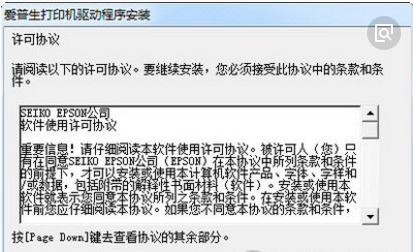
3、检测后,打“下一步”,打开“选择打印机端口”对话框;

4、点选“使用以下端口”,在右边的下拉列表中选择推荐的打印机端口“LPT1:”,点击“下一步”,打开“安装打印机软件”对话框;
5、在“厂商”列表中,点击厂商名,例EPSON,在“打印机”列表中,点击打印机名,找到LQ—635K(如果没有635K,可用相近的580K或670K),点击“下一步”,打开“命名打印机”对话框;

6、在“打印机名”文本框中输入打印机名,点击“下一步”,打开“打印机共享”对话框;
7、点选“不共享这台打印机”,打“下一步”,打开“打印测试页”对话框;
8、选否“否”,打“下一步”;
9、点击“完成”,系统即自动搜索电脑自带打印机软件进行安装,再点击“完成”,返回到“添加打印机”窗口,在窗口显示刚安装的准备就序的打印机图标。
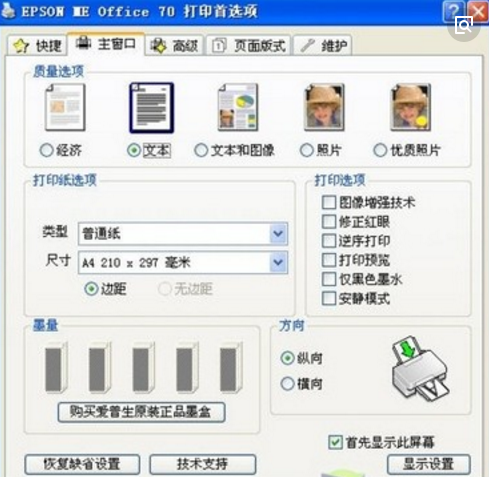
常见问题:
epson lq-635k打印机不进纸怎么办?
观察下是不是有纸张卡住了,其次检查齿轮,再其次,检查纸张检测的光电管。
epson lq635k如何更换色带?
1、关闭打印机电源,打开打印机前面透明机盖;
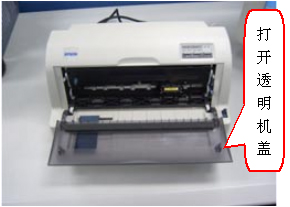
警告:如果打印机刚刚使用过,打印头可能很烫;更换色带盒之前让它冷却几分钟
2、将压纸杆向外拉动,再向上翻起;


3、将打印头移动到中部便于色带盒的更换;

4、单手捏住色带导轨,向外轻拉直到离开打印头;

5、握住色带盒并将色带盒拉出打印机,可以将色带盒取下


6、色带盒安装只需按相反过程操作即可。安装色带导轨时可参考以下图片:


注意:
安装色带盒时,不要拆除色带导轨下方的透明色带档片。
色带盒安装好后,转动色带张紧旋钮,使褶皱不平的色带绷紧,以保证色带能够自由平稳移动。
epson lq 635k打印发票怎么设置?
1、 首先自定义纸张尺寸:进入“控制面板”—“打印机和传真”—鼠标右键点击空白处—“服务器属性”--勾选“创建新格式”,自定义纸张为24.1×14.00cm尺寸,取尺寸名为“24.1×14.00”,选择“保存格式”。
2、 把打印机的纸张类型从原本的A4纸调为您刚刚自行建立的“24.1×14.00”纸张类型。
3、把打印的卡纸位从左到右调到“7mm”的位置,切处压线状态。
4、在“纳税人增值税发票开票处理”软件打印最后打时会跳出一个对话框:向下调整与向右调整。“向下调整”为“2”毫米,“向右调整”更改成“-4”毫米。设置完成后,就基本没问题了。
epson lq-635k打印机驱动:
epson lq-635k,适合国、地税发票打印,1+6复写能力,层层发票打印清晰,打印发票定位准确,外型小巧,节省桌面空间,整机保修三年(含打印头),LQ-635K为专业税控用户量身订制,具有150汉字/s的打印速度及更为强大的1+6层拷贝功能,可以满足税控专业用户的各种日常办公需求,LQ-635K 也装有GB18030 汉字编码字符集。
- 三星m2070打印机驱动正式版 V3.12.12.05.21 官方版39MB
- 联想2200打印机驱动下载 v1.0 免费版8.29MB
- 佳能MF4452驱动下载 v20.31 官方版24.4MB
- 联想M7250N驱动下载 v1.0 官方版300MB
- 惠普F2418打印机驱动下载 v14.8.0 官方版131MB
- 惠普CM1312驱动下载 v5.1 官方版293MB
- 联想3200打印机驱动下载 v1.0 官方版29.2MB




















